Книга: Компьютер на 100 %. Начинаем с Windows Vista
Работа с лентой
Работа с лентой
Лента (рис. 5.4) является основным инструментом для работы с документом и имеет следующую структуру.
? Вкладки. Лента содержит вкладки, на каждой из которых имеются инструменты для решения определенного типа задач. Для выбора определенной вкладки нужно щелкнуть кнопкой мыши на ее заголовке. Строка с заголовками вкладок расположена в верхней части ленты и внешне напоминает строку меню в других программах.
? Группы. На каждой вкладке команды разделены на группы – наборы сходных команд. Названия групп находятся в нижней части ленты.
? Команды. В каждой группе имеется несколько команд, каждая из которых служит для выполнения определенного действия. Это могут быть кнопки, раскрывающиеся меню или поля для ввода данных. В правом нижнем углу некоторых групп также имеется специальная кнопка для открытия диалогового окна группы.
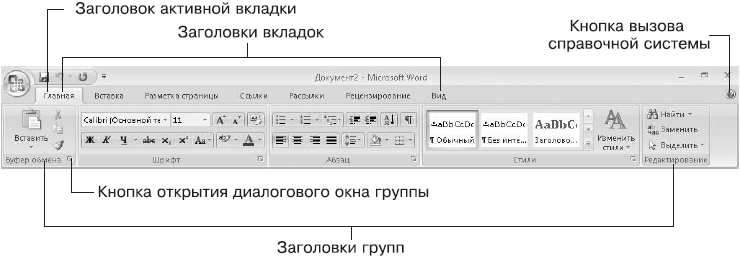
Рис. 5.4.Лента
Чтобы указать положение определенной кнопки или команды, мы будем использовать следующий синтаксис: Вкладка ? Группа ? Команда. Например, положение кнопки Вставить, которая находится в группе Буфер обмена вкладки Главная (см. рис. 5.4), можно записать так: Главная ? Буфер обмена ? Вставить.
По умолчанию на ленте программы Word имеется семь основных вкладок, но при работе с некоторыми объектами автоматически появляются дополнительные, или контекстные, вкладки. Например, для работы с таблицами автоматически появляются две вкладки Макет и Формат, объединенные общим названием Работа с таблицами (рис. 5.5). Контекстные вкладки будут автоматически появляться при работе с таблицами, рисунками, диаграммами и другими объектами.
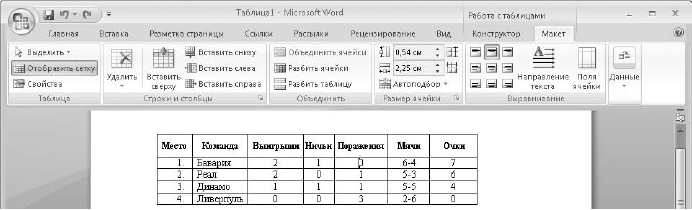
Рис. 5.5. В процессе работы с различными объектами на ленте появляются контекстные вкладки
Внешний вид ленты зависит от размеров окна программы Word. При уменьшении ширины окна размеры некоторых кнопок будут уменьшаться, а при дальнейшем уменьшении некоторые группы команд будут заменены одной кнопкой с раскрывающимся меню (рис. 5.6).
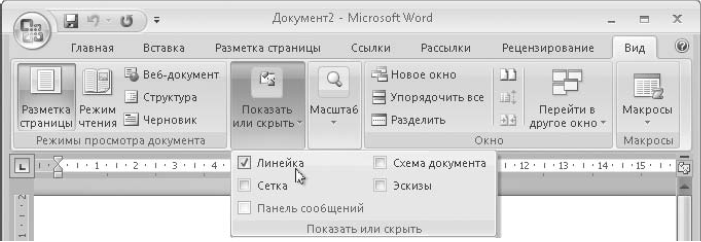
Рис. 5.6. При уменьшении ширины окна группа команд заменяется одной кнопкой
- Окно программы Word
- Работа с лентой
- Настройка интерфейса Word
- Режимы работы с документами
- Создание нового документа и набор текста
- Справочная система приложений Office
- Практическая работа 28. Настройка рабочей среды Word
- Правила набора текста
- Редактирование текста
- Сохранение документа
- Практическая работа 29. Создание, редактирование и сохранение текстового документа
- Подведение итогов
- Практическая работа 28. Настройка рабочей среды Word
- 12.8. Работа с объектами
- Практическая работа 53. Запуск Access. Работа с объектами базы данных
- Лекция 15. Работа с базами данных
- Работа с ресурсами локальной сети
- Эффективная работа с временными файлами сортировки
- Ускоренная работа с индексами
- HR-брендинг: Работа с поколением Y, новые инструменты для коммуникации, развитие корпоративной культуры и еще 9 эффектив...
- Безопасная работа с внешними таблицами
- Работа со строками
- 9.2. Работа прокси-сервера
- 3. Заработок для фотографов: заработать на фото – сайты фотобанков




